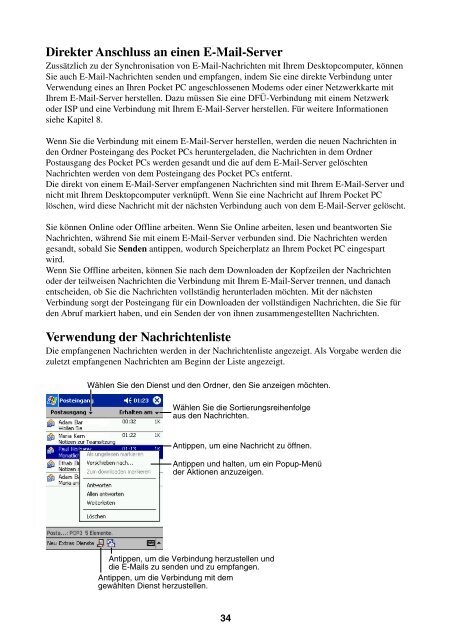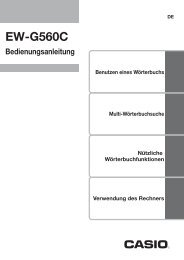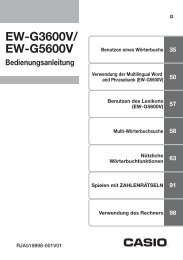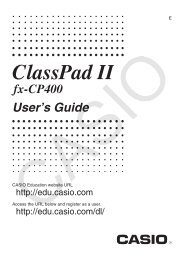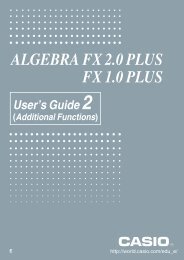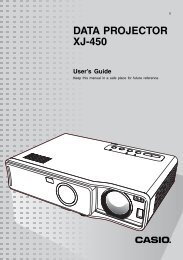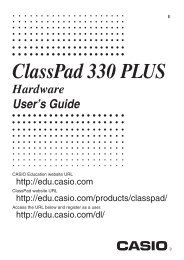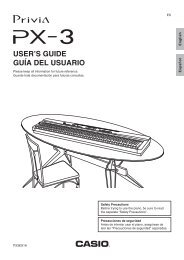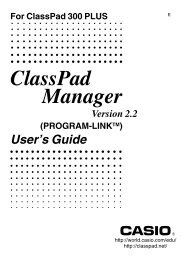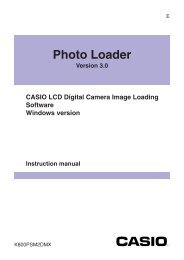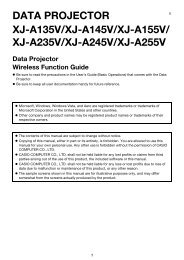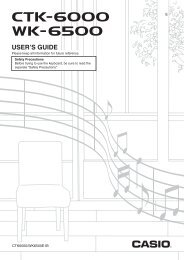Bedienungsanleitung Software - Support - Casio
Bedienungsanleitung Software - Support - Casio
Bedienungsanleitung Software - Support - Casio
Erfolgreiche ePaper selbst erstellen
Machen Sie aus Ihren PDF Publikationen ein blätterbares Flipbook mit unserer einzigartigen Google optimierten e-Paper Software.
Direkter Anschluss an einen E-Mail-Server<br />
Zussätzlich zu der Synchronisation von E-Mail-Nachrichten mit Ihrem Desktopcomputer, können<br />
Sie auch E-Mail-Nachrichten senden und empfangen, indem Sie eine direkte Verbindung unter<br />
Verwendung eines an Ihren Pocket PC angeschlossenen Modems oder einer Netzwerkkarte mit<br />
Ihrem E-Mail-Server herstellen. Dazu müssen Sie eine DFÜ-Verbindung mit einem Netzwerk<br />
oder ISP und eine Verbindung mit Ihrem E-Mail-Server herstellen. Für weitere Informationen<br />
siehe Kapitel 8.<br />
Wenn Sie die Verbindung mit einem E-Mail-Server herstellen, werden die neuen Nachrichten in<br />
den Ordner Posteingang des Pocket PCs heruntergeladen, die Nachrichten in dem Ordner<br />
Postausgang des Pocket PCs werden gesandt und die auf dem E-Mail-Server gelöschten<br />
Nachrichten werden von dem Posteingang des Pocket PCs entfernt.<br />
Die direkt von einem E-Mail-Server empfangenen Nachrichten sind mit Ihrem E-Mail-Server und<br />
nicht mit Ihrem Desktopcomputer verknüpft. Wenn Sie eine Nachricht auf Ihrem Pocket PC<br />
löschen, wird diese Nachricht mit der nächsten Verbindung auch von dem E-Mail-Server gelöscht.<br />
Sie können Online oder Offline arbeiten. Wenn Sie Online arbeiten, lesen und beantworten Sie<br />
Nachrichten, während Sie mit einem E-Mail-Server verbunden sind. Die Nachrichten werden<br />
gesandt, sobald Sie Senden antippen, wodurch Speicherplatz an Ihrem Pocket PC eingespart<br />
wird.<br />
Wenn Sie Offline arbeiten, können Sie nach dem Downloaden der Kopfzeilen der Nachrichten<br />
oder der teilweisen Nachrichten die Verbindung mit Ihrem E-Mail-Server trennen, und danach<br />
entscheiden, ob Sie die Nachrichten vollständig herunterladen möchten. Mit der nächsten<br />
Verbindung sorgt der Posteingang für ein Downloaden der vollständigen Nachrichten, die Sie für<br />
den Abruf markiert haben, und ein Senden der von ihnen zusammengestellten Nachrichten.<br />
Verwendung der Nachrichtenliste<br />
Die empfangenen Nachrichten werden in der Nachrichtenliste angezeigt. Als Vorgabe werden die<br />
zuletzt empfangenen Nachrichten am Beginn der Liste angezeigt.<br />
Wählen Sie den Dienst und den Ordner, den Sie anzeigen möchten.<br />
Wählen Sie die Sortierungsreihenfolge<br />
aus den Nachrichten.<br />
Antippen, um eine Nachricht zu öffnen.<br />
Antippen und halten, um ein Popup-Menü<br />
der Aktionen anzuzeigen.<br />
Antippen, um die Verbindung herzustellen und<br />
die E-Mails zu senden und zu empfangen.<br />
Antippen, um die Verbindung mit dem<br />
gewählten Dienst herzustellen.<br />
34